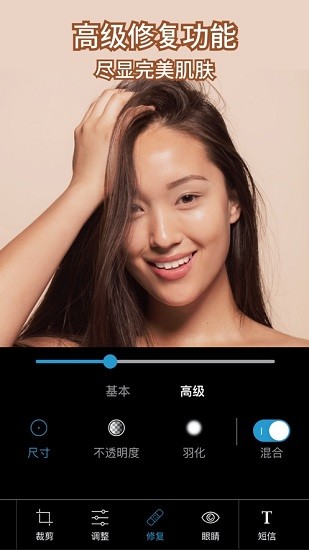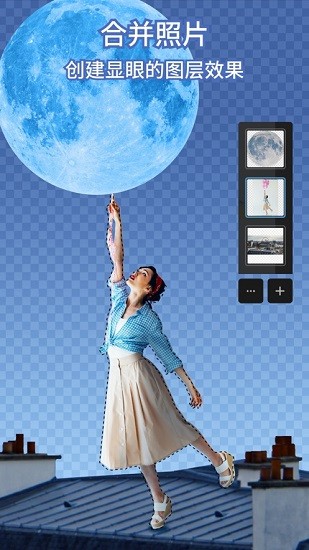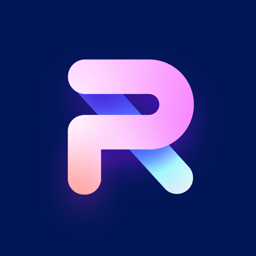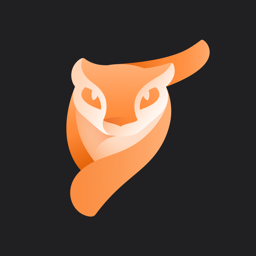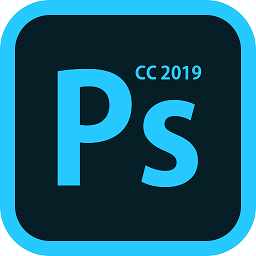Photoshop Express
应用类别:拍摄美化更新时间:2024-06-13 15:05
无广告安全小编亲测
Photoshop Express是Photoshop简称PS的手机版,让大家在手机上也能上手编辑任何图片,所有的修图功能都是非常强大的。无论你想怎么修图都是可以的,让大家可以美化自己拍摄的图片,还能制作出各种有趣的图片。
Photoshop Express介绍
1、拥有电脑版PS基本功能,让大家快速上手操作,制作图片更加轻松。
2、可以导入各种各样的格式,能够完美的兼容手机上常用的大多格式。
3、无限制的让大家进行修图,去除图片的任何东西,污点完美的修复。
4、众多专业的滤镜也是可以选择的,各种风格滤镜任你进行选择使用。
Photoshop Express怎么使用?
1、注册账号
打开一张图片,下面是选择图片界面。
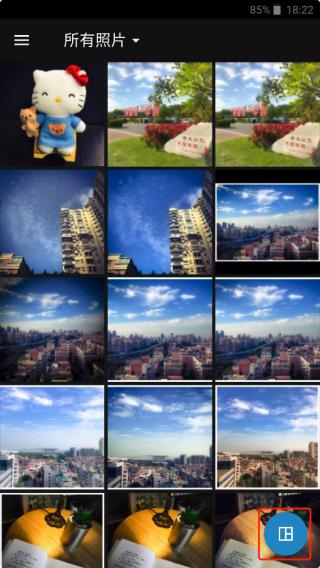
2、选择图片
Tip:注意右下角按钮点击后可以选择多图拼接,这里跳过。
打开后,右上方有个魔法棒图标是自动增强,点了后可以自动调整修图,这个就是一键美化,没什么用,建议不要使用。
自动增强右侧是对比原图。
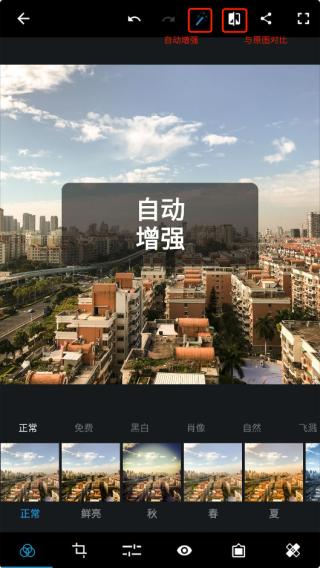
3、自动增强
这里不使用自动增强,直接使用底部的工具栏进行修图。
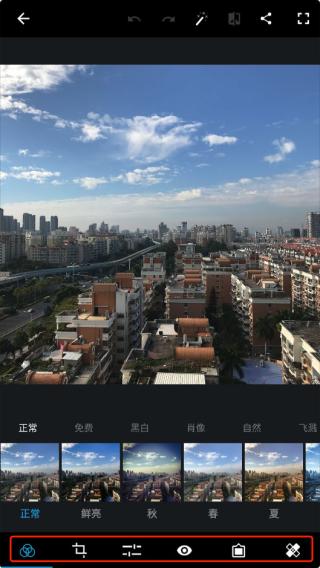
4、底部工具
进入工具栏的第三个调整工具中(正常步骤是先对图片旋转裁剪,然后添加滤镜后再做这一步)。
说一下我这里处理这张图片的流程,每一步调节多少按照自己的喜好和风格来调节。
我这里先将这张图片的明晰度往又添加一点点,不要太多,大概7-8。
锐化加一点,也不要太多,大概10的样子。#图片不是锐化越多越好哦。
降低明度噪点&降低色色噪点,我一般加的比较高,这里拉了1/3的样子,影响不大。
除雾加了20多,这样看起来又质感一点,如果图片比较清晰建议不要加这么多。
曝光加一点点,3-4左右,这张图曝光还可以,毕竟是晴天。
高亮加一点,7-8即可。
白色加一点,黑色减一点。
温度,往右调一点点,我比较喜欢偏黄一点,右拉了10,这已经很多了。
色调,我这里往左拉了一点,2-3左右。
亮力度右拉7-8。
饱和度,加13
修图过程见图:
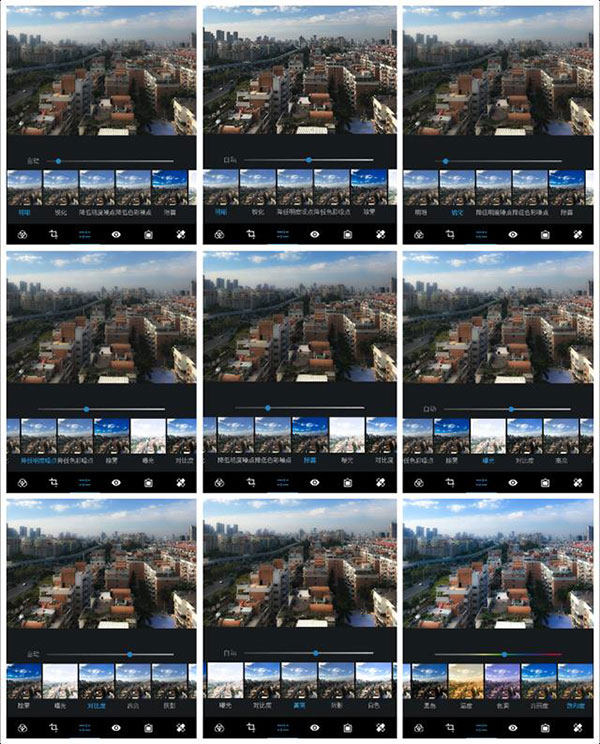
5、修图过程
下一步可以给图片一个滤镜!
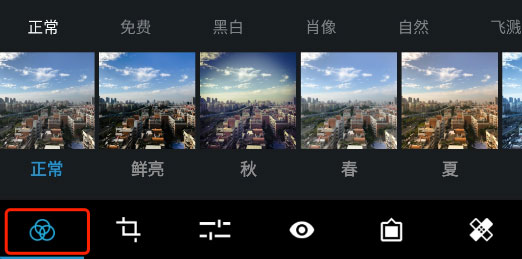
6、滤镜
一般图片春夏秋冬就足够用了,你可以每个都试试,尝试不同风格。
这里喜欢黄色一点,选择滤镜秋,然后调节往左拉一点减少一点滤镜的程度,避免过于偏黄影响了图片的颜色。
然后就可以调整裁剪一下图片。
这张图片有一点点歪,在旋转里拉一点纠正过来。
然后选择尺寸 4:3,裁剪图片。#裁剪的比例有很多,这里推荐4:3。
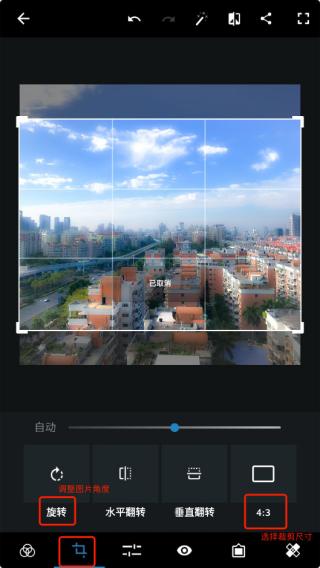
7、此图是加滤镜前
到这里基本就完成了,选择一个最后的效果就可以出图了。

8、斜面黑
长按图片查看原图进行对比。点击右上角分享按钮,保存图片。就这样,一张手机PS图片就修好了。

9、最后效果图
和原图进行下对比,其实已经发生了很大改观。

Photoshop Express特色
1、按照自己喜欢的风格制作各种类型的图片,让大家随时都能来编辑。
2、添加各种有趣的贴纸以及有趣的文字,帮助你丰富编辑的各种图片。
3、在这里可以进行多图拼接或拼图,能够按照需求选择对应模板使用。
Photoshop Express为什么用不了?
软件版本或兼容性问题:
确保您的Photoshop Express应用是最新版本。有时,旧版本的软件可能无法在新版本的操作系统上运行。检查应用商店是否有更新,或者尝试卸载后重新安装最新版本。
权限设置:
Photoshop Express需要访问您的相册和其他相关权限才能正常工作。检查您的设备设置,确保已给予该应用必要的权限。
设备内存不足:
如果您的手机存储空间不足,可能会影响应用的正常运行。尝试清理一些不需要的文件或应用,释放足够的空间给Photoshop Express。
系统问题:
手机系统的问题也可能导致应用无法运行,比如系统文件损坏。尝试重启手机,或者在设置中查看是否有系统更新可用。
应用本身问题:
有时候,问题可能出在应用本身,比如存在bug。可以查看应用商店里的用户评论,看是否其他人也有同样的问题,或者查看是否有官方声明关于已知问题和解决方案。
网络问题:
如果应用需要网络连接的部分功能无法使用,检查您的网络连接是否稳定。
账户问题:
如果Photoshop Express需要登录Adobe账户,确认您的账户状态是否正常,有时候账户问题也会导致应用无法使用。
Photoshop Express评论
1、只需要在这里轻松点几下就能进行修图了,无需在这里复杂的操作。
2、为拍摄的图片进行调色,在这里可以让大家直接的调成喜欢的风格。
3、轻松的分享自己制作的图片,让大家可以上传到各大平台进行查看。
- 开发者:Adobe
- 资费说明:应用内购买
- 系统要求: 安卓系统5.2以上
- 当前版本: v13.8.13
- 包名:com.adobe.psmobile
- MD5:A4B91DB1F5FE73868270E43BECC95D97
- 应用权限:查看详情
- 隐私政策:点击查看
- 图片编辑软件2024
(391款)
- 手机p图软件
(53款)
1.所有的图片可以编辑,让你快速处理图片。 2.优化后的图片更好,定制所有的内容。 3.准备了齐全的功能,随时来体验。
-
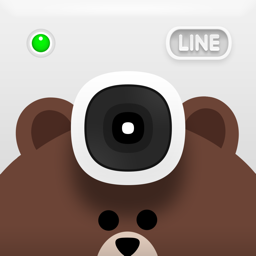
LINE相机
71.12M -
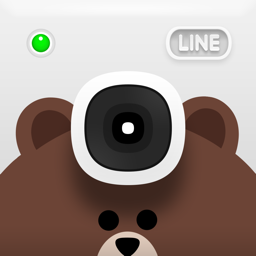
LINE Camera
71.12M -

ProMovie专业摄像机
80.30M -

Snapseed
28.24M -

Remini专业版
21.88M -
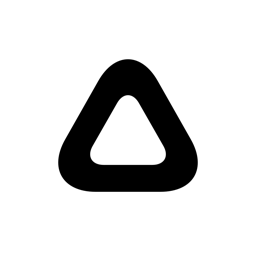
Prisma
79.73M -

喔图闪传
268.99M -

lightroom
128.02M